Oracle Database 21cのインストール・アンインストールのメモです。Oracleダウンロードからインストール、接続確認方法、アンインストールまで一通り行ってみました。昔はOracleのインストール・アンインストールは手間だった気がしますが、21cでは容易になったように感じます!
準備
環境
- OC :Windows 11 Home
- Oracle Database:Oracle Database 21c XE
ダウンロード
以下、Oracleの公式HPより【Oracle Database Free】の「Windows用Oracle Database 21c XEの実行」をダウンロード
Database Software Downloads | Oracle
インストール
- 解凍したZIPの「setup.exe」をダブルクリックします。
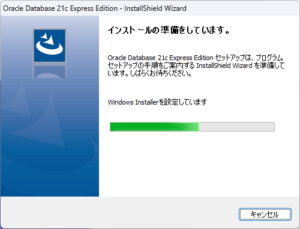
- [次へ]をクリック
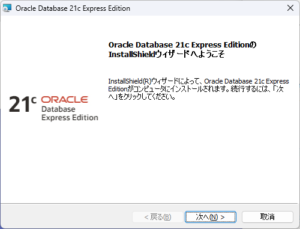
- 「使用許諾条項を受け入れます」を選択して[次へ]をクリック
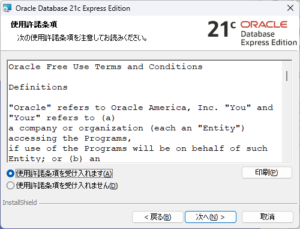
- [次へ]をクリック
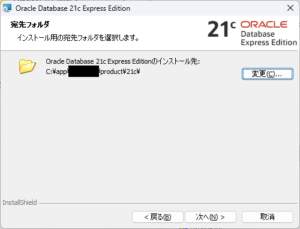
- パスワードを入れて[次へ]をクリック
※パスワードはDB接続時、アンインストール時に必要
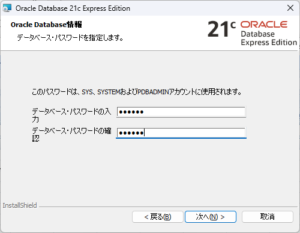
- [インストール]をクリック
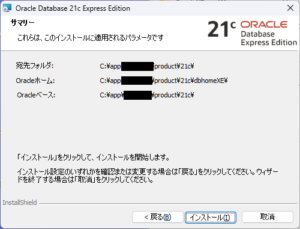
- インストールが終わったら[次へ]をクリック

インストール中に以下ダイアログが表示
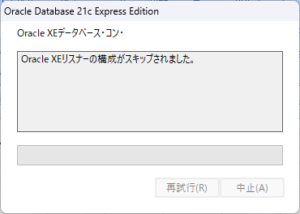
- [完了]をクリックする※EM Express URLや、DB関連情報が表示される。
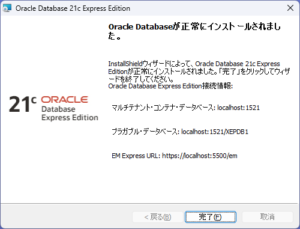
確認方法
問題なくDBに接続できることを以下のいづれかで確認
- コマンドプロンプトで確認
※「sqlplus」で接続
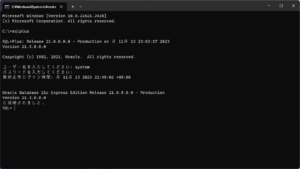
- ブラウザで確認
※EM Express URLで接続
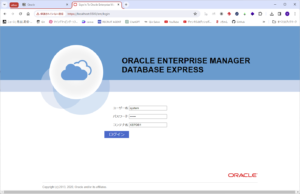
- SqlDeveloperで確認
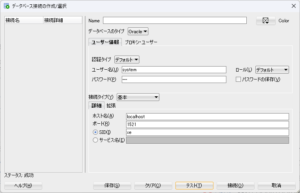
※Sqldeveloperは別途ダウンロード
※「接続タイプ」のTNSになにも表示されない場合は、環境変数に「ORACLE_HOME」が設定されているかを確認する。
ユーザの作成
- SQL*Plusに接続: 管理者(通常は
SYSユーザー)としてデータベースに接続します。sqlplus sys as sysdbaパスワードを求められるので、インストール時に設定したSYSユーザーのパスワードを入力します。
- 適切なコンテナに接続する:
ユーザーを作成する前に、適切なPDBに接続していることを確認。ALTER SESSION SET CONTAINER = your_pdb_name;コンテナは、インストール完了後に表示されるものになります。
※デフォルトでは「XEPDB1」です。 - 新しいユーザーの作成:
CREATE USER username IDENTIFIED BY password;ここで、
usernameとpasswordはそれぞれ新しいユーザーの名前とパスワードに置き換えてください。※今回は、いづれも【MY21C】にしています。 - 権限の追加:
GRANT CREATE SESSION, CREATE SYNONYM, CREATE ANY INDEXTYPE, CREATE ANY OPERATOR, CREATE ANY PROCEDURE, CREATE ANY MATERIALIZED VIEW, CREATE ANY SEQUENCE, CREATE ANY TRIGGER, CREATE ANY TYPE, CREATE ANY VIEW, CREATE DATABASE LINK, CREATE ANY TABLE, INSERT ANY TABLE, SELECT ANY TABLE, UPDATE ANY TABLE, DELETE ANY TABLE, DEBUG ANY PROCEDURE, DEBUG CONNECT SESSION, EXECUTE ANY LIBRARY, EXECUTE ANY PROCEDURE, UNLIMITED TABLESPACE, EXP_FULL_DATABASE, IMP_FULL_DATABASE, ALTER ROLLBACK SEGMENT, ALTER TABLESPACE TO MY21C; - 作成したアカウントでデータベースにアクセスtnsnames.oraに以下を追加※デフォルトで作成されている【XE】を参考にしてください。
XEPDB1 = (DESCRIPTION = (ADDRESS = (PROTOCOL = TCP)(HOST = DESKTOP-OC26K7E)(PORT = 1521)) (CONNECT_DATA = (SERVER = DEDICATED) (SERVICE_NAME = XEPDB1) ) )以下でログインする。
sqlplus MY21C/MY21C@XEPDB1SqlDeveloperの場合は以下設定
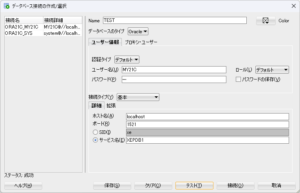
- パスワードを有効期限を無効にする。
ALTER PROFILE DEFAULT LIMIT PASSWORD_LIFE_TIME UNLIMITED;※有効期限を残しておく必要がある場合は上記コマンドは不要です。
※パスワードの有効期限が無効になっているかを確認するために、次のコマンドを実行します。SELECT PROFILE, LIMIT FROM DBA_PROFILES WHERE RESOURCE_NAME='PASSWORD_LIFE_TIME';※ユーザのパスワードを変更する場合は下記コマンドを事項します。
ALTER USER username IDENTIFIED BY new_password;usernameにはパスワードをリセットしたいユーザー名を入力します。
new_passwordには新しいパスワードを設定します。
アンインストール
- コントロールパネルから「Oracle Database 21c Express Edition」を選択し[アンインストール]をクリックする。
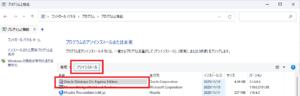
- [OK]をクリック
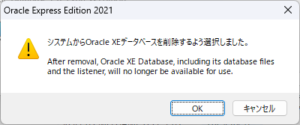
- アンインストールが完了するまで待つ
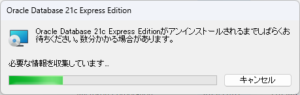
- サービスからOracle関連が削除されていることを確認
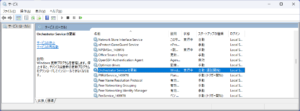
Oracle11cの時は、レジストリの削除など複雑だった記憶がありますが、21Cはインストールもアンインストールも随分楽になった気がします!

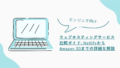
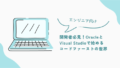
コメント